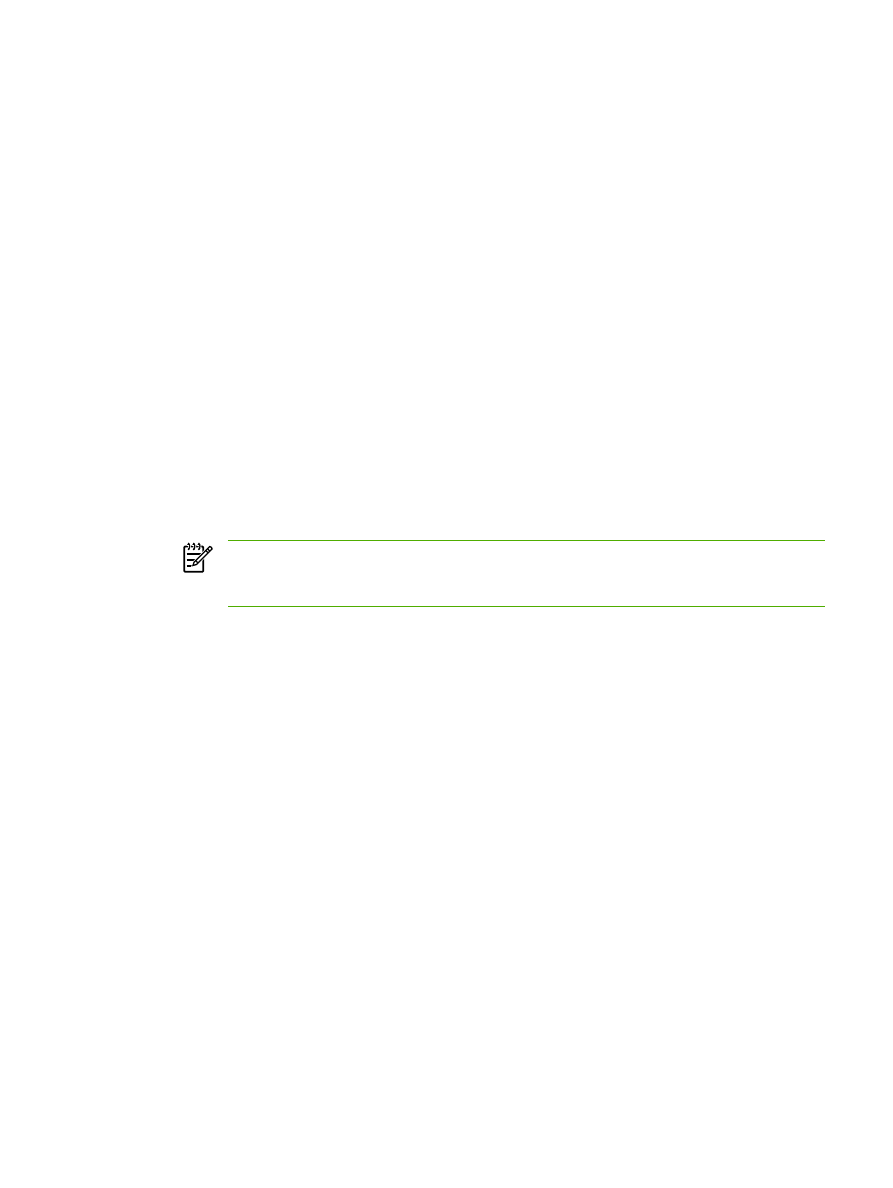
Windows 2000-Server
So richten Sie DHCP auf einem Windows 2000-Server ein
Gehen Sie wie folgt vor, um einen DHCP-Gültigkeitsbereich auf einem Windows 2000-Server
einzurichten:
1.
Starten Sie das DHCP Manager-Dienstprogramm. Klicken Sie auf Start, wählen Sie
Einstellungen und klicken Sie auf Systemsteuerung. Öffnen Sie den Ordner Verwaltung, und
starten Sie das DHCP-Dienstprogramm.
2.
Wählen Sie im DHCP-Fenster den Windows 2000-Server in der DHCP-Struktur aus. Falls der
Server nicht aufgeführt ist, wählen Sie DHCP, und klicken Sie auf das Menü Vorgang, um den
Server hinzuzufügen.
3.
Klicken Sie nach der Auswahl Ihres Servers in der DHCP-Baumstruktur auf das Menü Aktion, und
wählen Sie Neuer Bereich. Nun wird der Assistent für das Hinzufügen eines neuen Bereichs
ausgeführt.
4.
Klicken Sie in diesem Assistenten auf Weiter.
5.
Geben Sie einen Namen und eine Beschreibung für den Bereich ein, und klicken Sie dann auf
Weiter.
6.
Geben Sie für diesen Bereich einen IP-Adressen-Bereich an (IP-Start- und IP-Endadresse). Geben
Sie auch noch die Teilnetzmaske an. Klicken Sie dann auf Weiter.
Hinweis
Wenn Teilnetze verwendet werden, legt die Teilnetzmaske fest, welcher Teil
einer IP-Adresse das Teilnetz und welcher Teil das Clientgerät (Multifunktionsgerät)
bezeichnet.
7.
Geben Sie bei Bedarf die IP-Adressen innerhalb des Bereichs an, die vom Server ausgeschlossen
werden sollen. Klicken Sie dann auf Weiter.
8.
Geben Sie für DHCP-Clients die Leasedauer der IP-Adressen an. Klicken Sie anschließend auf
Weiter. Es wird empfohlen, allen Multifunktionsgeräten reservierte IP-Adressen zuzuweisen. Dies
kann nach der Einstellung des Gültigkeitsbereichs erfolgen (siehe Schritt 11).
9.
Um später DHCP-Optionen für diesen Bereich zu konfigurieren, wählen Sie Nein, und klicken Sie
dann auf Weiter. Um DHCP-Optionen jetzt zu konfigurieren, wählen Sie Ja, und klicken Sie auf
Weiter.
a.
Geben Sie bei Bedarf die IP-Adresse des Routers (oder Standard-Gateways) an, der von
Clients verwendet werden soll. Klicken Sie dann auf Weiter.
b.
Geben Sie eventuell den Domänennamen sowie DNS (Domain Name System)-Server für
Clients an. Klicken Sie auf Weiter.
c.
Geben Sie eventuell den Domänennamen sowie DNS (Domain Name System)-Server für
Clients an. Klicken Sie auf Weiter.
d.
Wählen Sie Ja, um die DHCP-Optionen jetzt zu aktivieren, und klicken Sie auf Weiter.
10.
Sie haben den DHCP-Bereich erfolgreich auf diesem Server eingerichtet. Klicken Sie auf Fertig
stellen, um den Assistenten zu schließen.
DEWW
Verwenden von DHCP
173
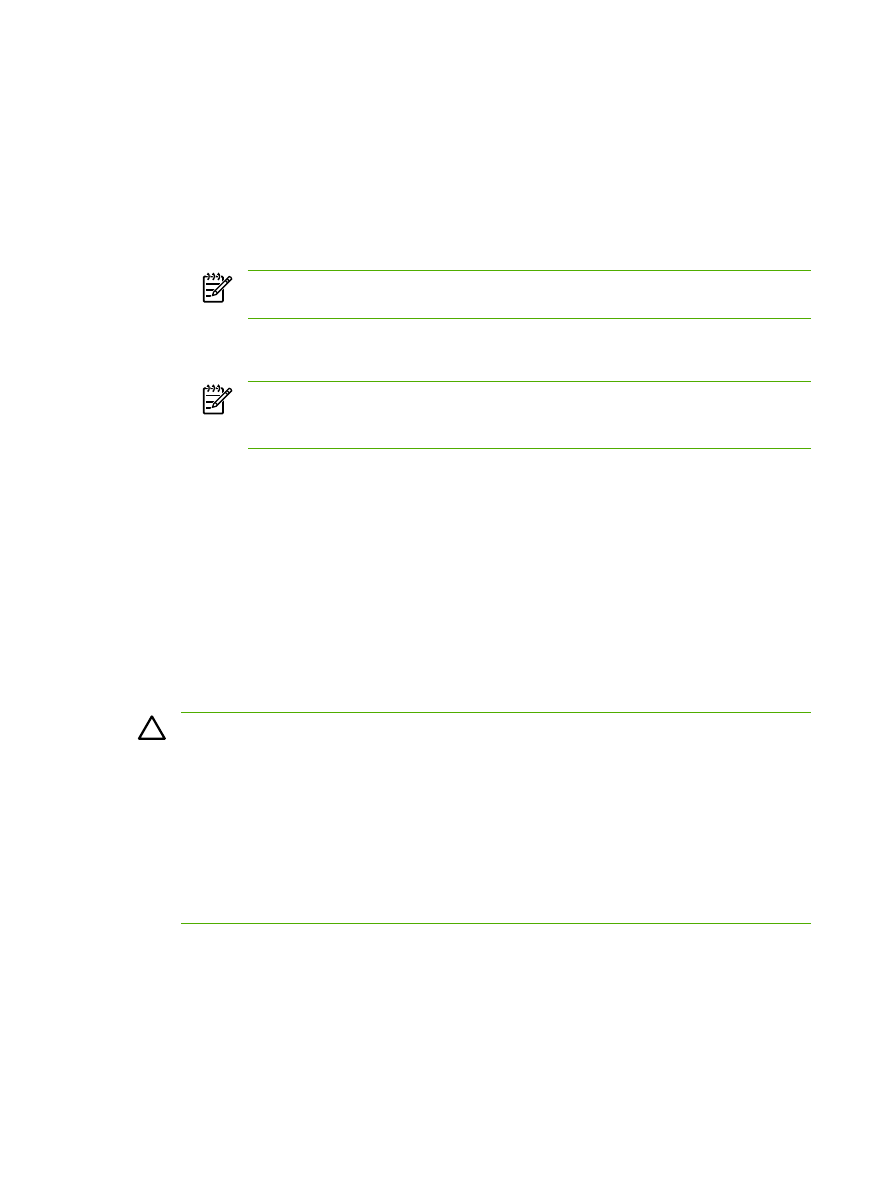
11.
Konfigurieren Sie das Multifunktionsgerät mit einer reservierten IP-Adresse innerhalb des DHCP-
Gültigkeitsbereichs:
a.
Öffnen Sie in der DHCP-Baumstruktur den Ordner für Ihren Bereich, und wählen Sie
Reservierungen.
b.
Klicken Sie auf das Menü Aktion, und wählen Sie Neue Reservierung.
c.
Geben Sie die erforderlichen Informationen, einschließlich der reservierten IP-Adresse für
das Multifunktionsgerät, in die Felder ein.
Hinweis
Die MAC-Adresse für das Multifunktionsgerät ist auf der
Netzwerkkonfigurationsseite aufgeführt.
d.
Wählen Sie unter „Unterstützte Typen“ Nur DHCP, und klicken Sie anschließend auf
Hinzufügen.
Hinweis
Wenn Beide oder Nur BOOTP gewählt wird, erfolgt aufgrund der
Reihenfolge, in der das Multifunktionsgerät Konfigurationsprotokoll-Anfragen
initialisiert, eine Konfiguration über BOOTP.
e.
Geben Sie einen weiteren reservierten Client an, oder klicken Sie auf Schließen. Die
reservierten Clients, die hinzugefügt wurden, werden im Ordner „Reservierungen“ für diesen
Bereich angezeigt.
12.
Schließen Sie das Dienstprogramm „DHCP-Manager“.